Sužinokite, kas išeikvoja akumuliatorių sistemoje „Windows 10“.
Jei manote, kad jūsų „Windows 10“ kompiuterio akumuliatorius išsikrauna per greitai, tai gali lemti kelios priežastys. Labiausiai tikėtina priežastis yra mirštanti baterija arba tam tikra programa, dėl kurios labai apkraunamas centrinis procesorius ir kita aparatinė įranga. Jei norite įsitikinti, kad tai nėra programinės įrangos problema, štai kaip galite pamatyti baterijos sunaudojimą vienai programai sistemoje „Windows 10“! Norėdami sužinoti, kas išeikvoja akumuliatorių sistemoje „Windows 10“, galite naudoti įtaisytąją „Battery Saver“ priemonę. Naudodami šį įrankį galite diagnozuoti programų akumuliatoriaus naudojimą ir net neleisti joms veikti fone. Štai kaip.
Norėdami sužinoti, kas išeikvoja akumuliatorių sistemoje „Windows 10“, galite naudoti įtaisytąją „Battery Saver“ priemonę. Naudodami šį įrankį galite diagnozuoti programų akumuliatoriaus naudojimą ir net neleisti joms veikti fone. Štai kaip.
- Atidarykite programą „Nustatymai“..
- Eikite į Sistema -> Akumuliatoriaus taupymas.
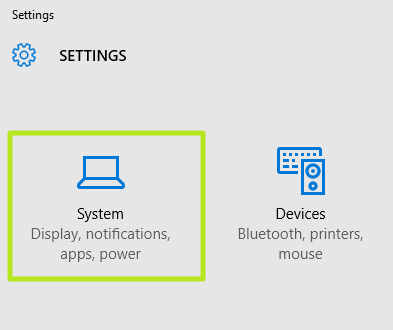
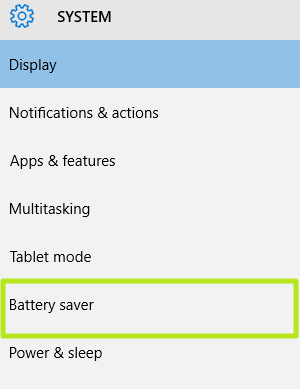
- Pasirinkite Baterijos naudojimas norėdami pamatyti, kaip kiekviena programa paveikė akumuliatoriaus įkrovos lygį.

- Norėdami sumažinti visų fone veikiančių programų aktyvumą, turite įjungti Akumuliatoriaus tausojimo priemonė pereiti prie Įjungta padėtis.
- Pasirinkite bet kurią programą. Šio ekrano viršuje galite matyti, kaip akumuliatoriaus naudojimas yra padalintas tarp sistemos, ekrano ir „Wi-Fi“. Jeigu Ekrano procentas yra ypač didelis, todėl norint atgauti akumuliatorių, verta sumažinti ryškumą gyvenimą.
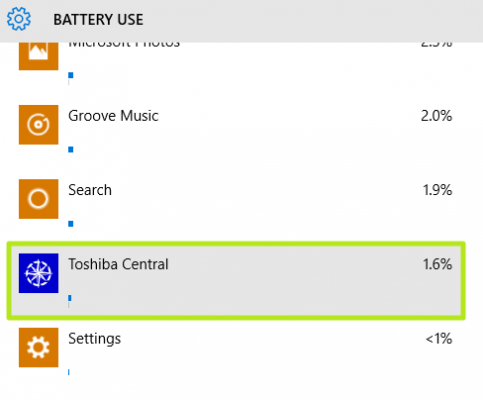
- Pasirinkę programą, Detalės mygtukas pasirodys dešinėje. Spustelėkite jį.
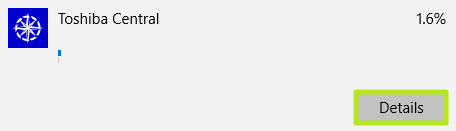
- Pasukite jungiklį „Leisti šiai programai veikti fone“ į išjungti padėtis, todėl sunaudos mažiau akumuliatoriaus veikimo laiko.
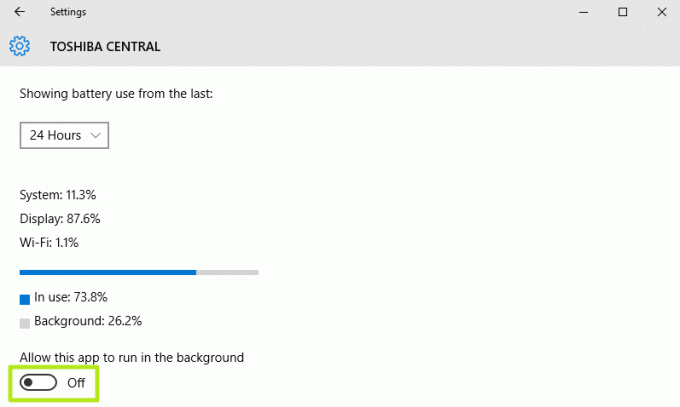
Naudodami šiuos paprastus veiksmus galite gauti informacijos apie tai, kurios programos labiausiai eikvoja akumuliatorių ir kaip jas valdyti. Viskas. (per nešiojamasis kompiuteris).
